С текстом в фотошопе можно делать очень многое. Кроме стандартных параметров, таких как жирность, курсив и пр., вы можете изменять расстояние между символами, изменять пропорции букв, искажать их и многое другое.
Очень часто обучающие курсы дают всю информацию сразу и потом контрольная работа, где вы должны применить максимум своих знания. т.е. разукрасить все слова разными цветами, применить кучу шрифтов, каждое слово исказить, трансформировать. Ну, чтобы преподаватель понял, что вы всему этому научились. Но вам забывают сказать, что потом, в других своих работах, так делать НЕЛЬЗЯ. Что максимальное количество эффектов, шрифтов и трансформаций, примененных к тексту - совсем не показатель дизайна и эстетики. И даже не показатель вашего владения программой )).
Да, вы должны знать и уметь, но не нужно применять все и сразу. И вообще, в большинстве случаев нужны всего лишь несколько настроек.
Поэтому перед тем, как перейти к практике - немножко теории.
1. Для того, чтобы ваша работа смотрелась гармонично, используйте минимум шрифтов. ОДИН. В крайнем случае - два. В самом крайнем - три. Больше нельзя.
(Ну, как нельзя, есть определенные виды продукции, где большое количество шрифтов - это красиво. Но это исключение из правил. А нарушать правила можно только тогда, когда ты их знаешь.)
2. У каждого шрифта есть свои пропорции - высота и ширина букв, расстояние между ними, расстояние между словами. Они не случайны. Специально обученные люди сидят днями и ночами и просчитывают пропорции, создают шрифты такими, чтобы они были читабельны, удобны и гармоничны.
Давайте уважать их труд ))).
Не нужно изменять пропорции шрифта. Можно, но не нужно. НЕЛЬЗЯ. Измените пропорции на фотографии со своим портретом. Растяните его по ширине. Или наоборот, вытяните вверх. Нравитесь себе? Тоже самое и со шрифтами. т.е. технически это сделать можно, но без крайней необходимости делать так НЕЛЬЗЯ.
3. Еще одно любимое извращение "мегадизайнеров" - искривление надписи.
Иногда, да, это нужно, обоснованно и красиво. Иногда. Редко. Оооооочень редко. Так редко, что этот пункт тоже можно причислить к тому, что делать со шрифтами НЕЛЬЗЯ.
Ну, а теперь по существу )
Работа в текстом делиться на два вида:
1. большой объем текста (например, статья)
2. маленький объем текста (надпись на фото/открытке, текст на визитке/плакате и т.д.)
У каждого вида есть свои особенности и настройки. Сегодня я расскажу, как работать с небольшими объемами текста.
Чтобы создать надпись, выбираем инструмент Текст и кликаем по рабочему полю. Появится мигающий курсор и можно начинать печатать.
Текст вводится в одну строку до
тех пор, пока вы не нажмете Enter. Нажали - курсор перешел на следующую строку.
Чтобы завершить создание надписи, либо выбираем инструмент Перемещение (Move), либо нажимаем маленький Enter (справа на клавиатуре, в цифровом блоке клавиш).
Как только завершили создание и выбрали инструмент Перемещение, вокруг надписи появится рамочка с маркерами. При помощи маркеров мы можем изменять размер и пропорции.
Делается это точно так же, как при работе со слоями.
Единственное маленькое отличие. При работе с текстом, надо не сразу тянуть за маркеры, а сначала кликнуть по любому из них, рамочка чуть-чуть изменится, и тогда уже вносить изменения.
Как я уже писала выше, пропорции надписи изменять НЕЛЬЗЯ. Можно, но не нужно. Если вы хотите увеличить или уменьшить надпись, зажмите shift и потяните за угловой маркер.
Перемещаются, поворачиваются, отражаются зеркально, искажаются текстовые слои точно так же, как и обычные слои.
При создании надписи, в палитре Слои автоматически создается отдельный слой.
Если вы выбрали инструмент Текст, кликнули мышкой по рабочему полю. ничего не написали и выбрали другой инструмент, мигающий курсор исчезнет, но в палитре Слои останется текстовый слой с именем Слой1, Слой2 и т.д. - это абсолютно пустой слой и его можно смело удалять.
В текстовом слое в палитре Слои вместо иконки слоя (картинки с содержимым), отображается буква Т. И название слоя совпадает с содержимым (это чтобы легче было разбираться, где у вас какой слой).
Когда текст набран, можно изменять шрифт, размер, цвет надписи.
Для этого должен быть активен слой с надписью и выбран инструмент Текст.
На панели свойств есть выпадающий список со шрифтами, выпадающий список с размерами (но можно в окошко вводить нужные вам значения) и цветной прямоугольник для изменения цвета. Если шрифт поддерживает жирное или курсивное написание, будет активно окошко рядом со списком шрифтов.
Текст по умолчанию набирается основным цветом.
Если вы набрали текстовый блок (все в одном слое, при помощи Enter), то можно выровнять строчки при помощи соответствующих кнопок на панели свойств. (по левому краю, по центру, по правому краю).
Эти же и дополнительные параметры можно изменить в палитре Character (не помню, какой перевод в русском фотошопе. Вроде Символы)
а. Выбор шрифта
б. Размер шрифта
в. Цвет шрифта
г. Расстояние между
строчками (если не можете настроить самостоятельно, поставьте Auto - стандартное расстояние для данного шрифта)
д. Расстояние между символами (0 - это расстояние по умолчанию)
е. Изменение пропорций шрифта (вот эти пропорции настоятельно рекомендую не трогать без крайней надобности)
ж. Дополнительные настройки (
псевдожирность, псевдокурсив и т.д.)
Чтобы исправить ошибку, изменить шрифт/цвет/размер у части текстового блока, выбираем инструмент Текст, подводим курсор к надписи и, как в Word, удерживая левую клавишу мыши, проводим по нужному куску текста.
Теперь можно задавать новые параметры. Они будут применены только к выделенной части.
Чтобы исказить текст, выбираем инструмент Текст и на панели свойств нажимаем кнопку Create warped text
В списке style выбираем тип искажения и ползунками настраиваем силу искажения.
А теперь новым взглядом посмотрим на первую картинку-открытку ))
Если вы делаете не просто одну надпись, а хотите покреативить, то удобнее набирать каждое слово отдельным слоем.
Например, здесь отдельные блоки:
Wishing you
Wishing you
a
Merry
Christmas
and
a
very
Happy New Year
Тень под словами - это копия слоя, сдвинутая в сторону и закрашенная другим цветом.
Овалы под буквами "а", стрелочки под "Merry Christmas" - объекты на отдельных слоях, создаются при помощи выделения и заливки (ну, это вы уже умеете).
На сегодня все. )
Удачи в творчестве. )
Удачи в творчестве. )


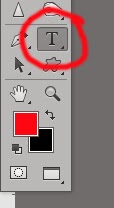












пасибище большой!!!!!!!!!!!!!!!!!!!!!!! каждое слово отдельный слой)))))
ОтветитьУдалитьПожалуйста ) И про твой МК я помню. Скоро напишу )
Удалить